为你解答win7无线网络连接不见了怎么办
分类:windows7教程 发布时间:2018-12-22 10:00:00
很多笔记本电脑用户使用的都是win7系统,那么在使用win7系统的时候发现win7无线网络连接不见了是怎么回事呢?别着急,下面小编就来告诉你win7无线网络连接不见了怎么办。
一般笔记本电脑都是使用无线网络进行上网的,我们要上网的时候只要在电脑上连接无线网络就可以了,那找不到无线网络连接图标了该怎么办呢?今天小编就告诉你怎么处理。
win7无线网络连接不见了怎么办
1.进入win7桌面,鼠标右键网络图标,选择属性打开。

win7无线网络连接不见了电脑图解1
2.在网络和共享中心界面中点击界面左侧的“更改适配器配置” ,进入下一步。
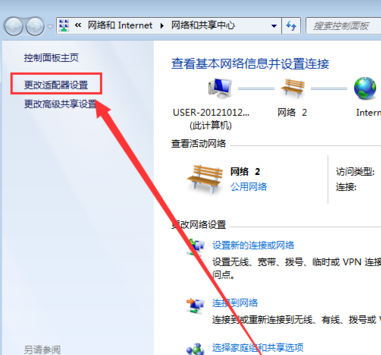
win7无线网络连接不见了电脑图解2
3.在打开的界面中鼠标双击“无线网络连接图标”打开。
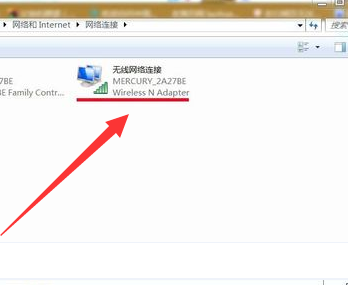
无线网络电脑图解3
4.在弹出的无线网络连接状态窗口点击属性打开。
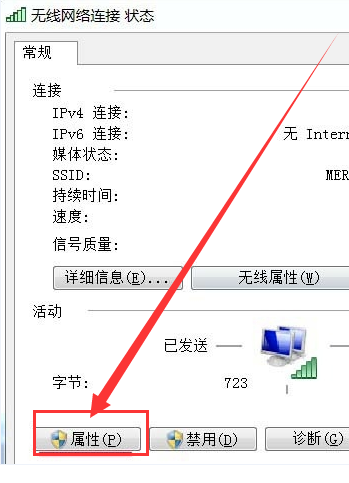
win7无线网络连接不见了电脑图解4
5.接着在新界面中点击“配置”按钮,进入下一步。
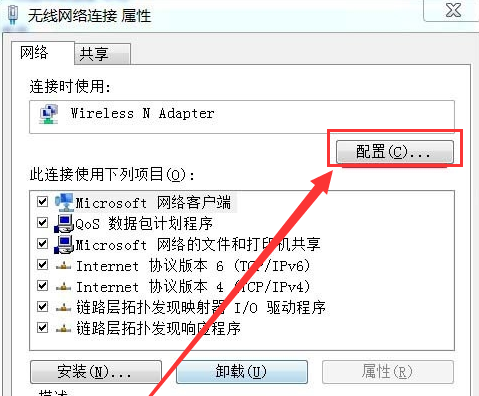
win7无线网络连接不见了电脑图解5
6.将“允许计算机关闭此设备以节约电源”前面勾去除,点击“确定”即可。
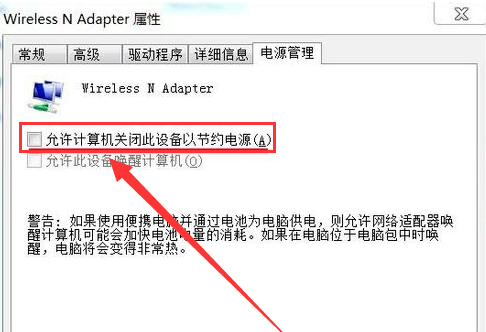
网络连接电脑图解6
重启电脑,win7无线网络连接图标找回来了。






 立即下载
立即下载







 魔法猪一健重装系统win10
魔法猪一健重装系统win10
 装机吧重装系统win10
装机吧重装系统win10
 系统之家一键重装
系统之家一键重装
 小白重装win10
小白重装win10
 杜特门窗管家 v1.2.31 官方版 - 专业的门窗管理工具,提升您的家居安全
杜特门窗管家 v1.2.31 官方版 - 专业的门窗管理工具,提升您的家居安全 免费下载DreamPlan(房屋设计软件) v6.80,打造梦想家园
免费下载DreamPlan(房屋设计软件) v6.80,打造梦想家园 全新升级!门窗天使 v2021官方版,保护您的家居安全
全新升级!门窗天使 v2021官方版,保护您的家居安全 创想3D家居设计 v2.0.0全新升级版,打造您的梦想家居
创想3D家居设计 v2.0.0全新升级版,打造您的梦想家居 全新升级!三维家3D云设计软件v2.2.0,打造您的梦想家园!
全新升级!三维家3D云设计软件v2.2.0,打造您的梦想家园! 全新升级!Sweet Home 3D官方版v7.0.2,打造梦想家园的室内装潢设计软件
全新升级!Sweet Home 3D官方版v7.0.2,打造梦想家园的室内装潢设计软件 优化后的标题
优化后的标题 最新版躺平设
最新版躺平设 每平每屋设计
每平每屋设计 [pCon planne
[pCon planne Ehome室内设
Ehome室内设 家居设计软件
家居设计软件 微信公众号
微信公众号

 抖音号
抖音号

 联系我们
联系我们
 常见问题
常见问题



